Obnovení vymazaných aplikací v systému Android: Komplexní průvodce
Ztráta aplikací v mobilním zařízení se systémem Android není nic neobvyklého; i ty nejlepší a nejstahovanější aplikace v Obchodě Play mohou mít poruchy, nenačítat se nebo zmizet ze smartphonu, zejména v případě softwaru s předčasným přístupem.
Časté aktualizace obchodu s aplikacemi společnosti Google mohou způsobit, že je obtížné sledovat klíčové funkce, jako je například obnovení aplikací. V tomto článku vám představujeme základního průvodce pro vyhledávání, zobrazování a opětovné instalování dříve stažených aplikací na vašem Android zařízení.
Proč mizí aplikace z mobilu: Běžné příčiny
Aplikace mohou zmizet z různých důvodů, od náhodného vymazání až po poškození škodlivým softwarem. Ke ztrátě aplikací mohou přispět i faktory, jako je resetování zařízení, obnovení výrobních nastavení nebo chyby při přenosu dat mezi zařízeními. Je důležité si uvědomit, že tyto problémy jsou poměrně běžní, a pokud jste ztratili aplikaci, nejste v tom sami.
Rychlé a jednoduché kroky obnovy aplikací
Obnovení ztracených a vymazaných aplikací je jednoduchý proces, který trvá jen pár minut. Postupujte podle těchto kroků a získejte zpět své aplikace bez námahy:
1. Spusťte aplikaci Obchod Google Play: Otevřete aplikaci Obchod Play na svém zařízení, kterou obvykle naleznete na domovské obrazovce nebo ve složce s aplikacemi.
2. Přístup k nabídce Váš účet Google: Přejděte do pravého horního rohu obrazovky a klepněte na kruh představující váš účet Google. Tím se otevře nabídka vašeho účtu Google.
3. Správa aplikací a zařízení: Vyberte možnost Spravovat aplikace a zařízení: V nabídce účtu klepněte na položku "Spravovat aplikace a zařízení", čímž se dostanete do přehledné nabídky.
4. Zobrazení nainstalovaných aplikací: Klepněte na položku "Manage" (Spravovat) v levém horním rohu obrazovky. Tato akce zobrazí seznam aplikací, které jsou aktuálně nainstalovány ve vašem zařízení.
5. Vyhledejte a vyberte ztracenou aplikaci: Označte ztracenou aplikaci v seznamu a klepněte na ni. Tato akce otevře stránku aplikace v Obchodě Play.
6. Znovu nainstalujte aplikaci: Na stránce obchodu Play aplikace najdete možnost její opětovné instalace. Stačí klepnout na příslušné tlačítko a aplikace se stáhne a nainstaluje do vašeho zařízení.
Bonusový tip: Dávková přeinstalace
Pokud jste přišli o více aplikací, můžete proces zjednodušit výběrem více aplikací najednou. Jednoduše použijte zaškrtávací políčka vedle jednotlivých aplikací a klepnutím na ikonu šipky směřující dolů v pravém horním rohu obrazovky spusťte přeinstalaci vybraných aplikací.
Váš účet Google si uchovává historii nainstalovaných aplikací
Jedním z pozitivních aspektů tohoto procesu obnovy je možnost vrátit se k seznamu fantastických starších aplikací, které jste si stáhli v minulosti. Nezapomeňte, že Obchod Play uchovává záznamy o historii stahování a instalacích, takže se nemusíte obávat změn provedených společností Google.
Závěrem lze říci, že ztráta aplikace ve vašem Androidu je běžná, ale pomocí kroků uvedených v tomto návodu můžete bez námahy obnovit to, co jste ztratili. Spolehlivý systém obchodu Play zaručuje zachování historie stahování a poskytuje bezproblémové obnovení. Pokud se obáváte o bezpečnost, zvažte přezkoumání správců hesel, aby byly vaše informace v bezpečí.
Nejčtenejší články
Nejstahovanější
Nejnovější dotazy
Nejnovější komentáře
-
Avast Secure Browse (mobilní) Zdarma
-
Avast Cleanup (mobilní) Zdarma
-
Stuff - To Do List Widget (mobilní) Zdarma
-
ScreenShot Tool 64,99 MB
-
Halo (mobilní) Zdarma
-
ARC Raiders Placená
-
Bookopedia (mobilní) Zdarma
-
Once Human (mobilní) Zdarma
-
Captain Claw 50,51 MB
-
CapCut: Photo & Video Editor (mobilní) Zdarma




 Nová nabídka streamovacích služeb: Affleck s Damonem v novém krimi, cvičení draků či česká fantasy
Nová nabídka streamovacích služeb: Affleck s Damonem v novém krimi, cvičení draků či česká fantasy
 Prodej Invie i rozsáhlá transformace. Česká investiční skupina Rockaway má za sebou přelomový rok
Prodej Invie i rozsáhlá transformace. Česká investiční skupina Rockaway má za sebou přelomový rok
 V USA rozdávají pokuty drony. Během Dne nezávislosti díky nim kalifornská policie vybrala na 300 tisíc dolarů
V USA rozdávají pokuty drony. Během Dne nezávislosti díky nim kalifornská policie vybrala na 300 tisíc dolarů
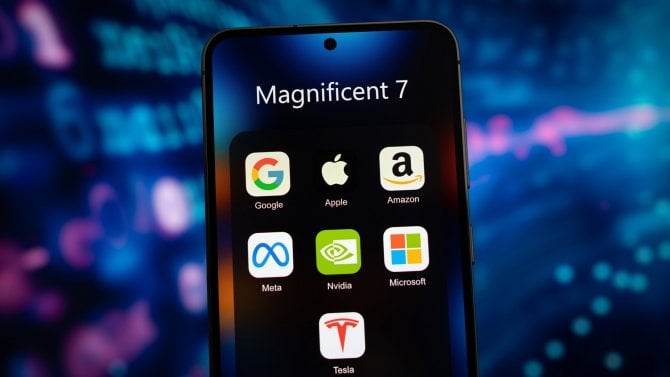 Magnet jménem Magnificent 7. Češi sází na americké technologické akcie a připravují se na nejistý rok 2026
Magnet jménem Magnificent 7. Češi sází na americké technologické akcie a připravují se na nejistý rok 2026
 Na oběžné dráze bude v následujících letech rušno. První soukromá vesmírná stanice se chystá už letos
Na oběžné dráze bude v následujících letech rušno. První soukromá vesmírná stanice se chystá už letos
 Tatra 128: Pokus o vojenský speciál kopřivnickým tak docela nevyšel…
Tatra 128: Pokus o vojenský speciál kopřivnickým tak docela nevyšel…
 Škodovka prodává Kodiaq jen za 350 tisíc a Superb dokonce pouze za 280 tisíc. A ne, opravdu to není vtip
Škodovka prodává Kodiaq jen za 350 tisíc a Superb dokonce pouze za 280 tisíc. A ne, opravdu to není vtip
 Zákaz konzumace alkoholu před jízdou také pro spolujezdce? Na Slovensku to bude realita už velmi brzy
Zákaz konzumace alkoholu před jízdou také pro spolujezdce? Na Slovensku to bude realita už velmi brzy
 Spolu s příchodem nového roku v části Evropy definitivně skončil výstražný trojúhelník. Výstražný maják je teď povinný
Spolu s příchodem nového roku v části Evropy definitivně skončil výstražný trojúhelník. Výstražný maják je teď povinný
 Test BMW iX: Kontroverze zůstala, ale luxusu a pohodlí je více. A to se vyplatí
Test BMW iX: Kontroverze zůstala, ale luxusu a pohodlí je více. A to se vyplatí
 Žádné nové grafické karty. Nvidia zrušila plány vydat GeForce RTX 5000 Super s větší pamětí
Žádné nové grafické karty. Nvidia zrušila plány vydat GeForce RTX 5000 Super s větší pamětí
 Levnější Snapdragony X2 uvedené: Čipy X2 Plus mohou prosadit Arm v normálních noteboocích
Levnější Snapdragony X2 uvedené: Čipy X2 Plus mohou prosadit Arm v normálních noteboocích
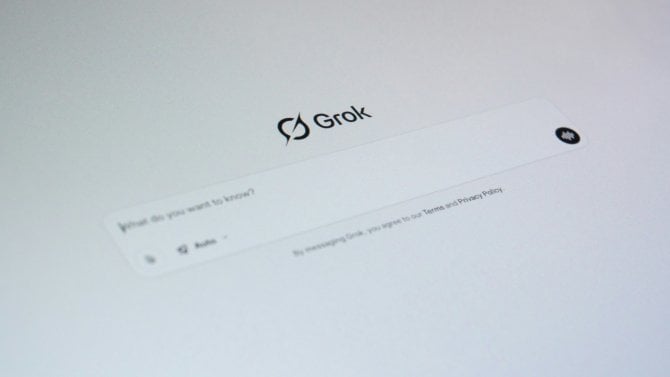 Grok na síti X generuje nahé snímky celebrit i dětí, Musk tomu nebrání. EU reaguje vyšetřováním
Grok na síti X generuje nahé snímky celebrit i dětí, Musk tomu nebrání. EU reaguje vyšetřováním
 Microsoft zrušil nejspolehlivější metodu, jak aktivovat Windows. Tlačí na registrace účtů a online licence
Microsoft zrušil nejspolehlivější metodu, jak aktivovat Windows. Tlačí na registrace účtů a online licence
 Stavíme Garbage PC: počítač na občasné použití za minimum peněz, kterým se nebudete bát ani platit
Stavíme Garbage PC: počítač na občasné použití za minimum peněz, kterým se nebudete bát ani platit